Manuale utente di Apple TV
- Ciao
- Novità di tvOS 18
-
-
- Riprodurre audio e video in streaming con Apple TV
- Utilizzare altoparlanti compatibili con AirPlay con Apple TV
- Utilizzare AirPods o Beats con Apple TV
- Collegare dispositivi Bluetooth
- Utilizzare iPhone, iPad o Apple Watch come un telecomando
- Utilizzare iPhone o iPad come una tastiera
- Utilizzare iPhone o iPad come una webcam
- Utilizzare Siri su altri dispositivi per controllare Apple TV
- Creare salvaschermo personalizzati
-
-
- Panoramica dell’app TV di Apple
- Navigare nell’app TV di Apple
- Abbonarsi a Apple TV+, a MLS Season Pass o a un canale
- Iniziare a guardare contenuti dalla schermata Home
- Controllare la riproduzione dei video
- Effettuare ricerche nell’app TV di Apple
- Guardare i contenuti Apple TV+ Originals
- Guardare Major League Soccer (MLS)
- Guardare i programmi dedicati allo sport
- Acquistare o noleggiare film o programmi TV
- Visualizzare film e programmi TV nella tua libreria
- Gestire i suggerimenti
- Regolare le impostazioni dell’app TV di Apple
-
- Panoramica dell’app Musica
- Abbonarsi ad Apple Music
- Iniziare ad ascoltare contenuti dalla schermata Home
- Controllare la riproduzione della musica
- Cercare brani, artisti e album
- Scoprire nuova musica
- Utilizzare Sing di Apple Music
- Riprodurre musica insieme ad altre persone tramite SharePlay
- Ascoltare le stazioni radio
- Guardare video musicali
- Sfogliare i brani nella libreria
- Scoprire cosa stanno ascoltando gli amici
- Gestire i suggerimenti
- Regolare le impostazioni dell’app Musica
-
- Panoramica dell’app Fitness
- Connettere Apple Watch o iPhone
- Abbonarsi a Apple Fitness+
- Iniziare ad allenarsi dalla schermata “Per te”
- Visualizzare i dettagli degli allenamenti e controllare la riproduzione
- Sfogliare o cercare gli allenamenti
- Salvare gli allenamenti per un secondo momento
- Combinare più allenamenti con le raccolte
- Visualizzare e gestire il tuo piano personalizzato
- Allenarsi insieme ad altri tramite SharePlay
- App Store
- Cercare
-
-
- Regolare le impostazioni del telecomando
- Liberare spazio
- Cambiare le impostazioni della rete Wi-Fi
- Cambiare le impostazioni per l’accesso singolo
- Regolare le impostazioni per utenti specifici
- Regolare le impostazioni per app specifiche
- Regolare le impostazioni per AirPlay e HomeKit
- Regolare le impostazioni per Siri
- Regolare le impostazioni della privacy
-
- Panoramica delle funzionalità di accessibilità
- Aggiungere un’abbreviazione di accessibilità
- Voce
- Copyright
Calibrare video e audio su Apple TV
Puoi regolare la calibrazione video o audio di TV, home theater o altoparlanti wireless utilizzando uno degli strumenti di calibrazione forniti in Impostazioni.
Calibrare la riproduzione video
Gli strumenti per la calibrazione video in Impostazioni ti aiutano a risolvere i problemi relativi a bilanciamento colore, ritaglio o allungamento delle immagini.
Vai in Impostazioni
 su Apple TV.
su Apple TV.Vai in “Video e audio”, quindi spostati verso il basso fino a Calibrazione.
Seleziona uno dei seguenti strumenti per la calibrazione video per apportare modifiche:
Bilanciamento colore: segui le istruzioni sullo schermo per misurare e regolare il colore dell’immagine con un iPhone con Face ID e iOS 14.5 o versione successiva.
Zoom e overscan: utilizza l’immagine di riferimento per regolare le impostazioni di zoom e overscan del tuo televisore.
Barre colore: utilizza l’immagine di riferimento per le barre colore per regolare le impostazioni di colore, tinta o altre opzioni simili.
Al termine dell’operazione, premi
 o
o 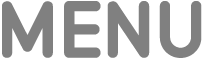 sul telecomando per tornare alla schermata precedente.
sul telecomando per tornare alla schermata precedente.
Calibrare l’audio tra altoparlanti con e senza cavo
Se Apple TV è collegata a un ricevitore home theater o a una TV utilizzando un cavo HDMI, potrebbe verificarsi della latenza audio, un ritardo che assomiglia a un eco, quando riproduci l’audio sia su altoparlanti con cavo che altoparlanti wireless.
Puoi utilizzare un iPhone per calibrare il segnale audio su Apple TV in modo da sincronizzare la riproduzione di tutti gli altoparlanti.
Vai in Impostazioni
 su Apple TV.
su Apple TV.Vai in “Video e audio”, quindi spostati verso il basso fino a Calibrazione.
Seleziona “Sincronizzazione audio wireless”, quindi segui le istruzioni su schermo per utilizzare iPhone per sincronizzare gli altoparlanti.
Nota: durante la calibrazione, assicurati di tenere iPhone vicino al televisore o agli altoparlanti del ricevitore. Apple TV riproduce dei suoni attraverso gli altoparlanti cablati, per misurare la latenza di audio/video del televisore, quindi fa corrispondere l’output per gli altoparlanti wireless.
Al termine dell’operazione, premi
 o
o 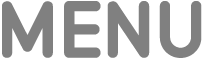 sul telecomando per tornare alla schermata precedente.
sul telecomando per tornare alla schermata precedente.